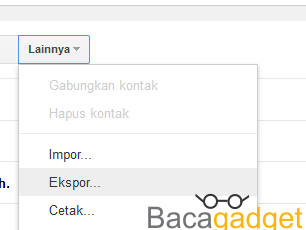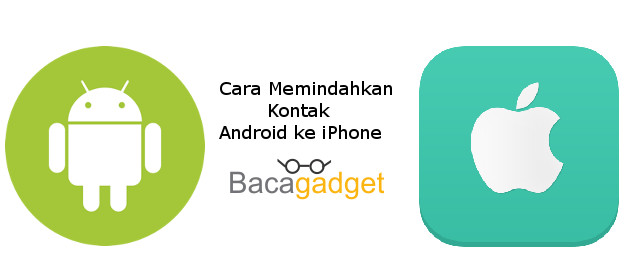
Bacagadget.com – Cara Mudah Memindahkan Kontak Android ke iPhone
Artikel kali ini adalah cara mudah memindahkan kontak Android ke iPhone, bagi anda pengguna handphone Android yang ingin berpindah ke iPhone, dan bingung bagaimana cara mentransfer nomor yang ada di handphone Android ke iPhone, simak artikel selanjutnya untuk mengetahui cara memindahkannya ~ Bacagadget.com.
Setelah sebelumnya kami membuat artikel tentang cara memindahkan kontak dari iPhone ke Android, maka kali ini kami akan membuat artikel untuk sebaliknya. Karena tidak sedikit pengguna Android yang berpindah ke perangkat smartphone buatan Apple, yaitu iPhone, maka dari itu kami membuat informasi agar memudahkan pengguna Android yang ingin beralih ke iPhone.
Selama kalian masih menggunakan smartphone Android, pasti kalian di haruskan login ke akun Google agar bisa mengakses layanan yang ada di Android, seperti Google Play Store dan layanan yang lainnya. Selama kalian menggunakan akun tersebut dan menyimpan nomor-nomor baru, biasanya nomor atau kontak tersebut otomatis tersinkron dan tersimpan ke akun Google anda. Anda bisa mengecek apakah semua kontak yang ada di handphone Android anda sebelumnya sudah tersimpan di akun Google, dengan cara mengunjungi website Google Contact. Setelah anda mengecek di website Google Contact dan semua informasi kontak anda ada di sana, silahkan ikuti langkah selanjutnya untuk memindahkan kontak Android ke iPhone, simak caranya di bawah ini.
Baca juga : 3 Game Perang Terbaik Android dan iOS Versi Gamers Indonesia
Cara Mudah Memindahkan Kontak Android ke iPhone
1. Sinkronisasi menggunakan Akun Gmail
Langkah pertama untuk menggunakan cara ini adalah mengecek akun Google (gmail) yang anda gunakan di smartphone Android anda sebelumnya, apakah akun tersebut sudah menyimpan semua informasi kontak yang ada di smartphone Android anda atau belum, yaitu dengan cara mengunjungi laman website google contact di google.com/contacs, kemudian login menggunakan akun tersebut. Setelah anda login dan keluar list semua kontak yang anda punya, maka cara selanjutnya anda tinggal mensinkronisasi ke perangkat iPhone kalian dengan cara :
- Buka Setting (Pengaturan).
- Kemudian masuk ke menu Mail, Contact, or Calender.
- Kemudian pilih Add Account, Setelah itu pilih Google.
- Kemudian login menggunakan akun Google (gmail) yang telah anda cek di Google Contact.
- Setelah selesai menambahkan akun Google, kontak akan otomatis tersinkron, dan terlihat di iPhone anda.
- Selesai.
2. Import Kontak ke Akun iCloud
Cara ini bisa kalian gunakan jika kalian tidak ingin mensinkronisasikan akun lama ke perangkat iPhone, karena sudah mempunyai akun lain untuk iClod, semisal anda sudah mempunyai akun Google (gmail) yang dulunya di gunakan untuk perangkat Android, namun sekarang anda mempunyai akun iCloud yang berbeda dengan akun tersebut, dan anda tidak ingin menambahkan akun lama yang ada di perangkat Android sebelumnya ke perangkat iPhone saat ini. Untuk mengatasi masalah tersebut kalian harus mengimport semua kontak yang ada di akun gmail ke akun iCloud, caranya lihat di bawah ini.
Step Pertama : Ekspor Kontak yang ada di akun Google
- Langkah pertama adalah login ke website Google Contact, kami sarankan menggunakan laptop atau komputer agar menu-menu tersebut jelas, namun jika terpaksa menggunakan smartphone silahkan di sesuaikan.
- Silahkan kalian login di Google Contact, alamatnya di www.google.com/contacts/u/0/?cplus=0#contacts.
- Kemudian login menggunakan akun Google yang anda gunakan di smartphone Android dulu.
- Setelah itu di bawah bagian kolom pencarian ada tombol More atau Lainnya. Klik tombol tersebut dan pilih Ekspor (Export), lihat gambar di bawah ini jika masih bingung.
- Kemudian akan muncul pop up, pastikan anda mencentang Semua Kontak dan mencentang Format vCard. Kemudian tekan Ekspor atau Export. dan pengunduhan file kontak akan di mulai, pastikan kalian mengingat letak file tersebut setelah download selesai.
- Lakukan Step kedua.
Step Kedua : Import Kontak ke Akun iCloud
- Setelah anda selesai melakukan cara pertama, langkah selanjutnya adalah masuk ke website iCloud.
- Silahkan pergi ke www.icloud.com, kemudian login menggunakan akun iCloud kalian yang sudah di gunakan di iPhone kalian.
- Setelah login pilih menu Contacts.
- Kemudian pilih Pengaturan, letaknya ada di pojok kiri bawah icon Gear.

- Setelah itu pilih menu Import vCard, dan pilih file yang telah anda download tadi pada step pertama.
- Jika berhasil maka semua kontak yang ada di akun Google anda akan masuk ke akun iCloud anda, dan iPhone anda akan otomatis tersinkron.
- Selesai.
Baca juga : Menghapus Duplikat Kontak Android Dengan Mudah
Tadi adalah cara mudah memindahkan kontak Android ke iPhone, semoga dengan adanya artikel ini bisa membantu para pengguna Android yang beralih ke iPhone, guna untuk mengatasi masalah perpindahakan kontak yang sebelumnya ada di smartphone Android, jika ada pertanyaan, bisa di tanyakan di ask.bacagadget.com atau komentar di bawah ini, Terima Kasih.